windows11打印机设置 Windows 11默认打印机如何设置
更新时间:2023-05-12 08:53:58作者:yang
windows11打印机设置,Windows 11系统的发布让很多人对其进行了第一时间的尝试和使用,但在使用过程中,很多人还存在一些疑惑和问题需要解决。其中设置默认打印机也是考验很多用户的一项重要操作。为此本文将围绕Windows 11打印机设置和默认打印机如何设置进行详细介绍和讲解,帮助读者快速了解和掌握该技能。
Windows 11默认打印机如何设置
操作方法:
1.右键开始菜单
在任务栏上,右键四宫图标。
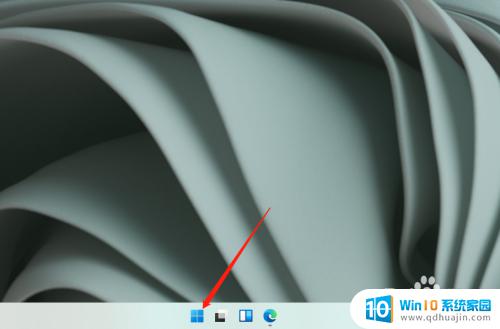
2.打开设置
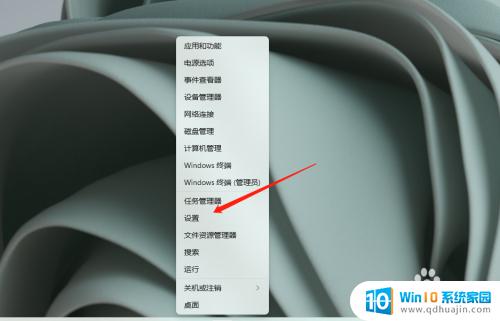
3.进入蓝牙和其他设备
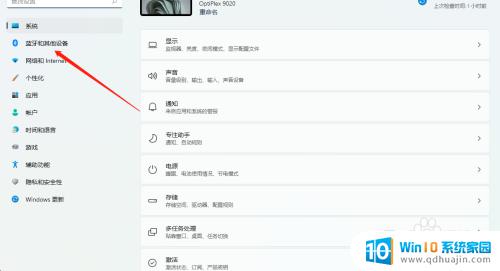
4.进入打印机和扫描仪
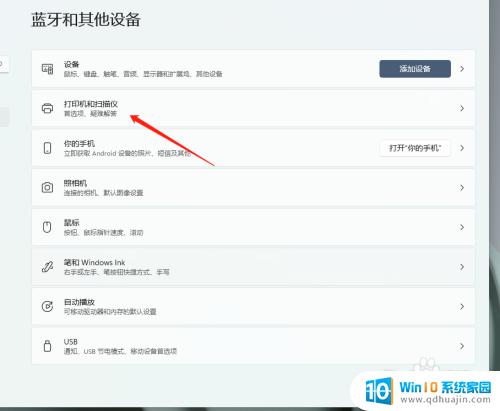
5.关闭windows11打印机设置管理默认打印机
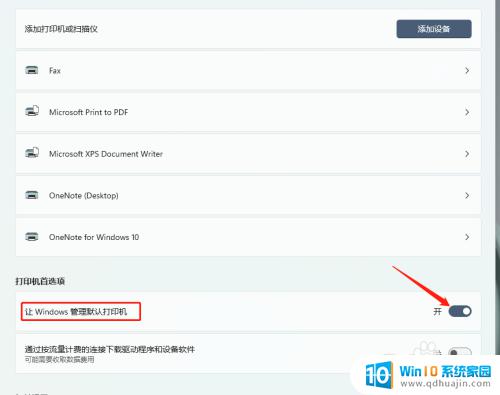
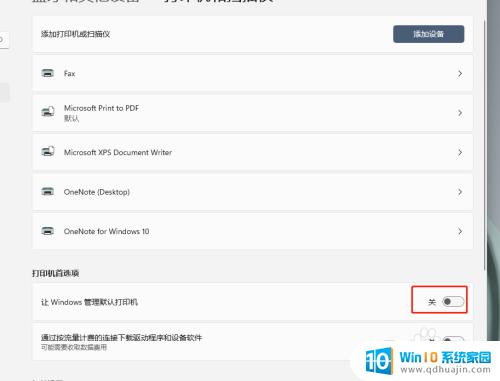
6.选择打印机
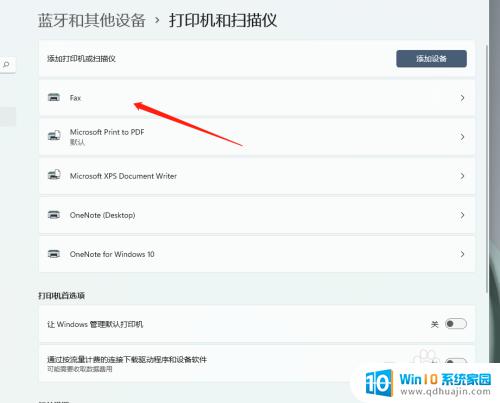
7.设置默认打印机
设为默认值即可。
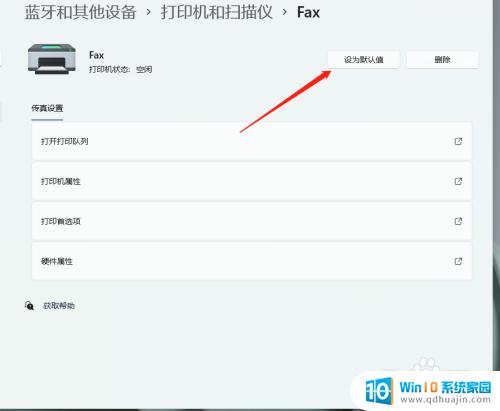
最后,通过本文所介绍的方法,您已经成功设置了Windows 11的默认打印机,这将使您的打印工作更加高效和便捷。如果您遇到任何问题或者需要更多帮助,可以随时查看Windows 11官方文档或者联系技术支持团队。祝您使用愉快!
windows11打印机设置 Windows 11默认打印机如何设置相关教程
热门推荐
win11系统教程推荐
- 1 win11清理标记删除文件 笔记本如何彻底删除文件
- 2 win11关机更新卡住 windows11更新卡住怎么办
- 3 win11系统计算机图标不见了 win11桌面图标不见了找回方法
- 4 win11联想笔记本关闭杀毒软件 win11杀毒软件如何关闭
- 5 win1123h2开机速度慢 Windows10开机慢解决方法
- 6 win11外接键盘后如何禁止原键盘 外接键盘后如何停用笔记本键盘
- 7 win11如何调整桌面文件能随意拖动 电脑桌面图标拖动功能
- 8 更新到win11怎么没声音 Win11更新后没有声音的解决方案
- 9 win11不能拖文件到地址栏 Win11 23H2拖拽文件到地址栏无效解决方法
- 10 win11游戏中输入法 win11玩游戏关闭输入法教程
win11系统推荐
- 1 雨林木风ghost win11 64位专业破解版v2023.04
- 2 番茄花园ghost win11 64位官方纯净版v2023.04
- 3 技术员联盟windows11 64位旗舰免费版v2023.04
- 4 惠普笔记本win7 64位专业免激活版v2023.04
- 5 风林火山ghost win11 64位专业稳定版v2023.04
- 6 电脑公司win11 64位正式旗舰版v2023.04
- 7 系统之家ghost win11 64位简体中文版下载v2023.04
- 8 萝卜家园ghost win11 64位装机纯净版下载v2023.04
- 9 深度技术ghost win11 64位正式免激活版下载v2023.04
- 10 电脑公司Windows11 64位官方纯净版v2023.04